Normalerweise können drahtlose Internetverbindungen bestehenEinfache Freigabe über ICS (Windows-eigene Internetverbindungsfreigabe) oder durch Herstellen einer Ad-hoc-Netzwerkverbindung. Während Sie einen WLAN-Router zum Verbinden eines Android- oder Symbian-Telefons mit dem Internet verwenden können, unterstützt Ihr Router möglicherweise nicht zu viele Geräte. In einem solchen Fall kann mithilfe von Anwendungen wie MaryFi ein WLAN-Hotspot erstellt werden. MaryFi kann jedoch nur einen WLAN-Hotspot erstellen und bietet keine Optionen zur Verwendung einer Firewall zur Sicherung des Netzwerks. MyPublicWiFi ist eine Anwendung zum Erstellen eines kostenlosen Wi-FiHotspot, der Ihren Computer in einen WLAN-Router mit Firewall- und URL-Tracking-Funktionalität verwandelt. Dies kann nützlich sein, um einen sicheren drahtlosen Zugangspunkt mit dem Firewall-Schutz von MyPublicWiFi einzurichten, um den Benutzerzugriff auf bestimmte Server einzuschränken. Mit der Firewall können Sie auch bestimmte Arten von Diensten einschränken, auf die die freigegebenen Benutzer möglicherweise nicht zugreifen sollen.
Aktivieren Sie zunächst ICS (Internet Connecion)Sharing), zu dem Sie hier Anweisungen finden. Starten Sie anschließend MyPublicWiFi, geben Sie einen Namen und einen Netzwerkschlüssel für Ihren Hotspot ein, wählen Sie Ihren WLAN-Adapter aus der Dropdown-Liste aus und klicken Sie auf Hotspot einrichten und starten.

Dadurch wird Ihr WLAN-Hotspot aktiviert und zugelassenSie können andere PCs und Mobilgeräte (z. B. ein Android- oder iOS-Gerät) anschließen. Die folgenden Screenshots zeigen, wie die Wi-Fi-Verbindung für zahlreiche Geräte verfügbar wird, unter den verfügbaren Wi-Fi-Verbindungen.

Um zusätzliche Optionen zu konfigurieren, gehen Sie zu Verwaltung Tab. Hier können Sie die Firewall und die URL-Protokollierung aktivieren und MyPublicWiFi auswählen, um mit dem Systemstart zu beginnen.
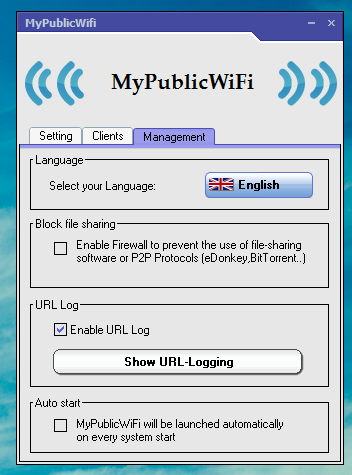
MyPublicWiFi funktioniert unter Windows 7 und Windows Server 2008.
Laden Sie MyPublicWiFi herunter













Bemerkungen